Licenca bo kmalu potekla, kaj naj naredim? Več načinov za odstranitev sporočila »Vaša licenca za Windows bo kmalu potekla. Kako odstraniti aktivacijsko sporočilo prek registra
Vsak uporabnik, ki uporablja sistem z omejeno licenco in aktivacijsko kodo, lahko vidi sporočilo »vaša licenca za Windows 10 bo potekla«.
Uporaba neuradne različice sistema Windows 10 včasih povzroči nekaj nadležnih sporočil. To je še posebej pogosto mogoče opaziti, ko je bila njegova aktivacija izvedena nepravilno ali je bila za to uporabljena nepreverjena programska oprema. Zato uporabnika preprosto razjezi sporočilo, da »vaša licenca kmalu poteče«. Dejstvo je, da takšnega sporočila ni tako enostavno izbrisati. Zato se pogosto postavlja vprašanje, kako to obdobje podaljšati in odstraniti nadležno okno.
Brezplačna posodobitev
Če vam je v nekem trenutku uspelo uporabiti različico Microsoftovega operacijskega sistema, ki ni prikazala takšnega sporočila, potem lahko brezplačno nadgradite na najnovejšo različico tega operacijskega sistema. Toda sredi leta 2016 je ta možnost prenehala obstajati.Danes lahko tudi odstranite nadležno okno, ki vam sporoča, da bo »vaša licenca za Windows 10 kmalu potekla«. Toda to zahteva nekakšno kupčijo z vestjo, saj se sama posodobitev izvaja samo za osebe s posebnimi potrebami. Če vas to ne ustavi, vas ne bo več mučilo vprašanje, kako obnoviti licenco v vašem sistemu.
Ta brezplačna posodobitev se izvede s prenosom posebne slike sistema, ki zavzame približno 3 GB. Vse podrobnosti o takšni namestitvi so na voljo na uradnem Microsoftovem portalu.
Odstranitev sporočila »Vaša licenca bo kmalu potekla« z onemogočanjem storitev
V operacijskem sistemu Windows 10 se je tega ne zelo prijetnega okna mogoče znebiti tako, da onemogočite posebne storitve, ki so odgovorne za njegov videz. In ne samo. Če upoštevate vse točke, razkrite spodaj, potem ne boste razmišljali o tem, kako razširiti normalno delovanje vašega OS.- Najprej morate odpreti ukazni poziv s skrbniškimi pravicami;
- Nato brez narekovajev vnesite "slmrg-rearm";
- Odprite okno »Zaženi« tako, da pritisnete Win + K in vnesete ukaz »services.msc«;
- Na seznamu storitev OS, ki se odpre, morate onemogočiti »Windows License Manager«;
- Znova zaženite računalnik in uživajte v običajnem namizju.
Samodejni aktivator KMS
Uporaba tega posebnega pripomočka za razširitev običajnega delovanja operacijskega sistema ima nekaj funkcij. Uporabnik mora na primer zagotoviti, da ima:- Ustrezen OS;
- . različica 4 ali novejša;
- Malo prostora na trdem disku - približno 5 MB;
- Sistem deluje z administratorskimi pravicami.

Ta programska oprema ima več načinov delovanja, ki uporabljajo princip zavajanja sistema. Izvedejo se nekatera dejanja, zaradi katerih OS verjame, da se program aktivatorja nahaja daleč na internetu.
Delo s KMS Auto je zelo preprosto in ga lahko obvlada skoraj vsak, saj se vsa dejanja izvajajo s preprostim pritiskom na en gumb. Skoraj edina težava pri namestitvi takšne programske opreme je onemogočanje protivirusnega programa in nameščenega požarnega zidu. Šele po tem morate zagnati tak aktivator.
Upoštevajte, da zadnja metoda - z aktivatorjem - ni najboljša, saj je nezakonita. In če res imate kodo, ki ste jo kupili, potem je bolje, da poiščete to licenco. V primeru prenosnih računalnikov je morda na voljo celo v fizični obliki, kot nalepka na dnu vaše naprave. Upoštevajte tudi, da je v novih napravah, ki so bile izdane praviloma po letu 2014, to kodo mogoče vnesti neposredno v BIOS.
Kaj se zgodi, če prezrete sporočilo
Najlažji način je, da takšna sporočila ignorirate. Toda tu se postavlja logično vprašanje: ali po tem ne bo prišlo do neprijetnih posledic? Preučevali smo ga v majhnem eksperimentu in ugotovili, da je najhujša možna posledica: na zaslonu boste videli napis, da vaš OS ni aktiviran. In to ni toliko strašljivo, kot je zelo neprijetno. Navsezadnje bo takšen napis v vsakem primeru prikazan na vrhu vseh drugih oken. Začenši od odprtegaSodoben uporabnik osebnega računalnika stremi k uporabi najnovejših različic sistema Windows v praksi. Razvijalec vedno obljublja nekaj edinstvenega in univerzalnega ter ponuja brezplačne različice programa za testiranje, obljublja, da bo program deloval brez licenčnih zahtev in posodobitev, ker je izviren in izdelek lahko uporabljate neskončno.
Je pa v tem neka zanka, ki pride na dan šele po določenem času. Razvijalcem se še vedno ne mudi deliti pravice do trajne uporabe svojega izdelka in Windows 10 v zvezi s tem ni izjema od pravila.
Mnogi ljudje po namestitvi operacijskega sistema na svoj računalnik po določenem času naletijo na težavo; na zaslonu se prikaže naslednje sporočilo: "Vaša licenca poteče?" Kako naj se uporabnik odzove na to? Navsezadnje se izdelek distribuira popolnoma brezplačno in je na voljo neomejeno. Kaj naj naredim? - ljudje oglašajo alarm.
No, nemogoče je vdreti v Windows 10; to je zelo resen izdelek našega časa. A za vsako težavo obstaja rešitev, tudi na Windows 10 se najde, čeprav včasih ne deluje.
Zakaj prejmem sporočilo o poteku licence?
Prve različice sistema Windows 10 so bile dejansko razdeljene brezplačno. Imenovali so jih Technical Preview products. Šlo je za tako imenovane domače različice, ki so med uporabniki opravile določena testiranja, da bi zagotovili njihovo popolnost. Razvijalci so nekaj odstranili, nekaj posodobili in se premaknili k ustvarjanju resnično edinstvenega in novega funkcionalnega izdelka.
Bodimo iskreni, popolnega izdelka ni mogoče distribuirati brezplačno. Tudi otrok lahko to razume. Tisti, ki so resnično želeli biti prvi, ki bodo preizkusili izdelek za posodobitve, so bili v ospredju pri pridobivanju izvirne brezplačne različice. No, ostali so na žalost preprosto dobili napačno različico - neoriginalno, ki zahteva posodobitve licenc.
Če se v drugih različicah sistema Windows ne zgodi nič pomembnega in lahko varno nadaljujete z delom na računalniku, potem je z Windows 10 vse slabše, vsi programi se začnejo upočasnjevati, tudi s pisarno je težko delati.
Windows 10 težave
Kako rešiti težavo z licenco? Če nameščena različica ni originalna, potem to pomeni, da vas je namestitveni program preprosto ogoljufal, ko vam je obljubil licenco kot darilo. Če je nameščena izvirna različica, se sporočilo o licenci ne pojavi nenadoma od nikoder. To je absolutno nemogoče.
Obstaja ogromno ponudb za namestitev sistema Windows 10. Mnogi uporabniki se soočajo celo s prisilnim prehodom na nov operacijski sistem. Tisti, ki imajo šibkejše živce, hitijo, da na vsak način dobijo ta Windows 10 in se pomirijo, potem pa imajo na koncu kup težav. In vse zato, ker OS ne prenesejo iz uradnih virov, mimo edine pravilne možnosti - spletnega mesta razvijalca - Microsoft Corporation, kjer je pripomoček MST na voljo za prenos. Toda tudi na uradni spletni strani pripomoček ni na voljo številnim uporabnikom, zato iščejo preprostejše rešitve za svojo težavo.
Piratsko vmešavanje
Novi popolni Windows 10 ni zaščiten pred piratsko distribucijo. Ustvarjalci programske ponudbe KMS so to izkoristili. Njihov pripomoček deluje tudi pri registraciji pisarniškega paketa.
Koliko stane izvirna različica sistema Windows 10?
Ta izdelek ni poceni in ima vedno visoke stroške. Za namestitev na osebni računalnik domačih uporabnikov cena verjetno ne bo nižja od 20 tisoč rubljev, pa še to ni zgornja meja sodobnih cen za popolno programsko opremo. Zato nima smisla poskušati pobegniti z brezplačnimi različicami.
Mnogi, ki se soočijo s sporočilom o poteku veljavnosti licence, poskušajo težavo rešiti z iskanjem ključev, tako imenovanih crackov, na spletu, kar pa toplo odsvetujemo.
Za namestitev sistema Windows 10 je še vedno dovoljena uporaba pripomočka za razvijalce MST. To je edina pravilna možnost za namestitev izvirne brezplačne različice. Ne prenese se iz enega razloga - bodoči uporabnik se ne strinja z uradno registracijo. Če ne greš skozi ta proces, potem seveda sistem sčasoma začne postajati neumen. In če je ustvarjen tako imenovani račun, potem Windows 10 deluje kot ura.
Registracija zahteva samo navedbo e-pošte in prejem SMS s kodo, ki vam bo omogočila dostop do prenosa tega originalnega pripomočka, ki je mimogrede združljiv z vsemi različicami sistema Windows in med namestitvijo ne povzroča nobenih vprašanj.
V zadnjem času nas Microsoft vse bolj razveseljuje z izdajo novih izdelkov. Izdaja sistema Windows 8 ni izpolnila pričakovanj uporabnikov. Sistem je imel posodobljen vmesnik, na katerega se dolgo časa niso mogli navaditi, menija »Start« ni bilo, uporabniki pa so tu in tam našli različne pomanjkljivosti in napake v OS. Zato je po nekaj letih izšla nova različica operacijskega sistema - Windows 10.
Brezplačna nadgradnja na Windows 10
Z izidom Windows 10 se je vse spremenilo. Odpravljene so bile vse večje pomanjkljivosti in dodane nove funkcije, ki uporabniku omogočajo kar največ izkoristiti delo na računalniku. Najpomembnejša prednost tega sistema je bila njegova dostopnost. Če ste že imeli nameščen Windows 7, 8.1 ali 8, lahko to storite brezplačno. Seveda pa se je morala brezplačna posodobitev na neki točki ustaviti. To se je zgodilo junija 2016. Če ste prezrli možnost brezplačne posodobitve, boste po juniju to lahko storili le proti plačilu. Glavni pogoj za brezplačno posodobitev je prisotnost licenčnega OS, nameščenega v računalniku.
Za tiste, ki želijo po juniju brezplačno nadgraditi, obstaja še ena majhna vrzel. Dejstvo je, da Microsoft ponuja brezplačno možnost. Če želite izvesti brezplačno posodobitev, morate le potrditi, da ste.
Kaj naj storim, če mi licenca poteče?
»Vaša licenca za Windows 10 bo kmalu potekla,« bodo morda videli to sporočilo uporabniki sistema Windows 10. Kako se ga znebiti in rešiti težavo? Vse je zelo preprosto.
- Če želite to narediti, boste morali najti ukazno vrstico v začetnem meniju. Videli boste črn zaslon z utripajočim kazalcem. Tam boste morali vnesti "slmrg-rearm" (ni vam treba vnašati narekovajev) in pritisniti Enter
- Nato boste morali vnesti kombinacijo tipk Windows in R. V vrstico, ki se prikaže, vnesite »services.msc« in znova pritisnite Enter. Pred seboj bomo videli seznam
- Tam morate poiskati »Windows License Manager Service« in dvoklikniti.
- Iščemo možnost vrste zagona. Nastaviti morate »Zavrnjeno« in »Uporabi«. Nato se strinjamo s klikom na "V redu".
- Potem potrebujemo Windows Update.
- Ponovite 4. korak.
Po izvedbi teh manipulacij boste morali znova zagnati računalnik. Po tem bi moralo sporočilo izginiti. Upoštevajte, da bo izginil samo opomnik o poteku licence. Še vedno uporabljajte samo legalno, licenčno programsko opremo! Upamo, da so vam naši nasveti pomagali.
Precej preprost in razumljiv postopek (no, vsaj bolj ali manj) od tega, kar bomo obravnavali v nadaljevanju tega članka. Kaj pa, če želite z licenco narediti nekaj naprednejšega in zapletenega, na primer, kako odstraniti/spremeniti ključ izdelka, izvesti spletno aktivacijo ali podaljšati čas aktivacije. To ni tako preprosto kot preprosta aktivacija, ki se izvede s standardnimi orodji OS s priročnim grafičnim vmesnikom, vendar tudi ni tako težko. V tem članku vam bom dal informacije o tem, kako in s kakšno pomočjo je to mogoče storiti.
Obstaja orodje ukazne vrstice, imenovano Slmgr.vbs, ki je priloženo operacijskemu sistemu Windows in nudi zmogljivosti, ki niso na voljo v standardnem vmesniku za aktiviranje, ki ga najdete v oknu Posodobitev in varnost, do katerega lahko dostopate tako, da odprete meni Start in izberete Nastavitve.
Prvič: odprite ukazni poziv s skrbniškimi pravicami
To je potrebno za uporabo Slmgr.vbs. V sistemu Windows 10 ali 8 z desno tipko miške kliknite gumb Start (ali Win + X) in izberite Ukazni poziv (skrbnik). V sistemu Windows 7 poiščite ukazni poziv v meniju Start pod Vsi programi > Sistemska orodja. Z desno tipko miške kliknite nanj in izberite »Zaženi kot skrbnik«.
Ogled informacij o aktivaciji/licenci
Za prikaz osnovnih informacij o licenci in aktivaciji zaženite spodnji ukaz, ki vam bo povedal, katero različico sistema Windows imate, del ključa izdelka, ki ga morate prepoznati, in vam bo pokazal, ali je sistem aktiviran.
Če želite pridobiti več informacij o licenci, vključno z ID-jem aktivacije, ID-jem namestitve in drugimi podrobnimi informacijami, vnesite naslednji ukaz:

Oglejte si datum poteka licence
Če želite izvedeti trenutno obdobje aktivacije sistema, uporabite spodnji ukaz. Ker so maloprodajne licence za, recimo, domače računalnike aktivirane na trajni osnovi, ki nikoli ne potečejo, bo ukaz uporaben za komercialne organizacije in strežnike KMS. Vendar pa lahko preverite datum poteka licence in se prepričate, da je trajna.

Kako odstraniti ključ izdelka
S Slmgr.vbs lahko tudi odstranite ključ izdelka vašega trenutnega sistema Windows. Ko zaženete spodnji ukaz, znova zaženite računalnik in vaš operacijski sistem ne bo imel ključa izdelka, kar pomeni, da bo Windows postal nedejaven – brez licence.
To vam omogoča prenos licence na drug računalnik, če je potrebno. Na primer, če želite stari računalnik podariti prijatelju, licenco pa želite obdržati zase. Kot veste pa bo aktivacija sistema Windows “vezana” na strojno opremo računalnika, na katerem je nameščena, tako da je ne bo mogoče preprosto prenesti, je pa še vedno možna, vendar zdaj ne gre za to ( to bo v naslednjih člankih).
Če želite odstraniti licenčni ključ, v ukazni poziv vnesite naslednji ukaz:

Vendar pa ukaz ne odstrani v celoti aktivacije. Windows tudi shrani ključ izdelka v register, ker je včasih potreben pri nastavitvi računalnika in tudi zato, da zlonamerni programski opremi prepreči krajo ključa in dostop do registra. Poleg tega lahko bodoči lastnik računalnika (če je bolj ali manj računalniško podkovan) zlahka odstrani ključ iz registra, zato ga morate obvezno odstraniti tudi iz registra z naslednjim ukazom:

Kako nastaviti ali spremeniti ključ izdelka
Z uporabo slmgr.vbs lahko vnesete nov ključ izdelka. Če je sistem Windows že aktiviran, lahko s spodnjim ukazom zamenjate stari ključ z novim veljavnim (namesto #-#-#-#-# vnesite nov ključ). Po tem je priporočljivo znova zagnati računalnik.
To lahko storite tudi na zaslonu z nastavitvami aktiviranja v nastavitvah računalnika, vendar vam naslednji ukaz omogoča, da to storite iz ukazne vrstice:
slmgr.vbs /ipk #-#-#-#-#
![]()
Aktivacija sistema Windows
Aktivirajte Windows prek spleta
Z naslednjim ukazom lahko poskusite aktivirati Windows prek interneta.

Aktivirajte Windows brez povezave
Če želite pridobiti identifikator namestitve (ID) za aktivacijo brez povezave, zaženite naslednji ukaz:
Zdaj morate po telefonu prejeti potrditveno kodo za aktivacijo sistema. Pojdite na uradno stran pomoči za aktiviranje sistema Microsoft Windows. Po navedenih navodilih pokličite Microsoft Product Activation Center (s tem ni nič narobe, sledili boste navodilom robota) in posredujte zgoraj prejeti ID namestitve in prejeli boste aktivacijsko kodo (če bo vse uspešno potrjeno). To vam lahko pomaga aktivirati Windows brez internetne povezave.
Namesto ACTIVATIONID vnesite aktivacijski ID. ki ste ga prejeli:
slmgr.vbs /atp ACTIVATIONID
Po tem, da se prepričate, da je vaš OS aktiviran, lahko uporabite naslednje ukaze:
slmgr.vbs /dli ali slmgr.vbs /dlv

Kako podaljšati aktivacijo
Vzemimo za primer Windows 7, ki ima 30-dnevno preskusno obdobje, preden vas začne spraševati po ključu izdelka. Poskusno obdobje lahko podaljšate, tj. ponastavite to poskusno obdobje nazaj na 30 dni, tako da zaženete spodnji ukaz.
slmgr.vbs/Ponovno oborožiti
Preizkusnega obdobja pa ne boste mogli podaljševati znova in znova in v nedogled – ukaz je mogoče uporabiti le nekajkrat. Če želite vedeti, kolikokrat, vnesite ukaz slmgr.vbs /dlv. Ne spomnim se natančno, a zdi se, da je za vsako različico drugačno "število krat". V Windows 7, če se ne motim, 3-krat, v Windows Server 2008 R2 pa 5-krat. Z izjemo sistema Windows 10 možnost deluje v vseh prejšnjih različicah.

Uporaba Slmgr.vbs za oddaljene računalnike
Slmgr se običajno izvaja na trenutnem računalniku, vendar imate možnost oddaljenega skrbništva računalnikov v vašem omrežju, če imate dostop do njih. Na primer, prvi ukaz spodaj velja za trenutni računalnik, drugi pa za oddaljeni računalnik. Vedeti morate le ime računalnika, uporabniško ime in geslo.
slmgr.vbs /možnost
slmgr.vbs ime računalnika uporabniško ime geslo /možnost
Z ukazom Slmgr.vbs lahko uporabite druge ukaze, povezane z aktivacijo sistema. Za več podrobnosti glejte Parametri Slmgr.vbs.
| Članki |
Torej, še en problem: januarja 2014 aktivacija ni uspela mnogim uporabnikom Windows 8, računalnik se je začel znova zagnati vsaki 2 uri itd. Tukaj je dobesedno sporočilo: »Znova namestite Windows 8 zdaj. Vaša licenca za uporabo te preskusne različice sistema Windows je potekla. Po eni uri se bo računalnik znova zagnal in se bo znova zagnal vsaki 2 uri. Če želite preprečiti te prekinitve, prenesite najnovejšo različico sistema Windows." Kaj storiti v tej situaciji? kako aktivirati Windows?
Kaj storiti, če aktivacija ne uspe?
V tej situaciji se mora vsak uporabnik sam odločiti: kupiti ali pridobiti licenco in uporabljati operacijski sistem s čisto vestjo; malo pobrskaj po internetu, naloži si aktivator Windows 8, aktiviraj Windows in ga s slabo vestjo uporabljaj naprej. Pravzaprav pojdimo naravnost na drugo možnost, saj jo bo večina izbrala.
Kako aktivirati Windows 8 in druge različice?
Če želite aktivirati Windows, moramo prenesti aktivator in narediti nekaj manipulacij.
1. Zaženite ukazno vrstico, za to vnesite cmd v iskanje za Windows, nato z desno miškino tipko kliknite najdenega in izberite Zaženi kot skrbnik
V ukazno vrstico morate vnesti naslednji ukaz spp-restore, pritisniti enter in znova zagnati računalnik.
2. Po ponovnem zagonu prenesite aktivator, če ga še niste prenesli. Preden zaženete aktivator, onemogočite protivirusni program. Aktivator se zažene in vidimo velik gumb AKTIVACIJA, kliknite nanj.
Po prvi namestitvi operacijskega sistema Windows 10 z izmenljivega medija ga je treba aktivirati, da potrdite licenčne pravice za lastništvo te različice. To je potrebno za preprečitev uporabe piratske vsebine in za preverjanje licenčnega ključa izdelka z veljavnimi Microsoftovimi ključi. Pred vnosom ključa bo sistem deloval v poskusnem načinu trideset dni, nato pa se bo prenehal zagnati. V predpisanem roku je uporabnik dolžan aktivirati ali deinstalirati sistem. Windows 10 vas bo samodejno opomnil na aktiviranje vsakič, ko ga zaženete, s prikazom vodnega žiga z besedilom opomnika v spodnjem desnem kotu zaslona. To včasih moti mnoge uporabnike, zato začnejo iskati načine, kako odstraniti samodejno pojavno sporočilo. Sam postopek odstranjevanja ni težak in ne zahteva posebne priprave.
Zakaj se prikaže vodni žig za aktiviranje sistema Windows 10?
Vodni žig z opomnikom za aktivacijo se lahko pojavi v testnih različicah, v piratskih kopijah licenčnega operacijskega sistema ali če je uporabnik iz nekega razloga pozabil aktivirati Windows 10 po namestitvi v računalnik.
Na namizju se prikaže sporočilo o aktivaciji sistema Windows 10Ta funkcija je določena v registru in ne vpliva na hitrost in delovanje računalnika. Uporabite lahko tudi neaktivirano različico sistema Windows 10 (z nekaterimi omejitvami), vendar to ni zelo priročno. Večina uporabnikov poskuša odstraniti nadležen opomnik s programi tretjih oseb ali urejanjem vej v registru.
Pri odstranjevanju aktivacijskega vodnega žiga je treba upoštevati določena pravila, saj se v večini primerov uporablja programska oprema tretjih oseb. Pogosto vsi ne želijo tvegati in spremeniti vnosov v register, saj se upravičeno bojijo, da bodo motili normalno delovanje računalnika.
Osnovna pravila, ki jih morate upoštevati pri odstranjevanju vodnega žiga:
- Vedno ustvarite obnovitveno točko sistema, preden začnete odstranjevati vodni žig z uporabo registra;
- uporabljajte samo programsko opremo z uradnih spletnih mest proizvajalcev;
- Metode za odstranjevanje vodnih žigov in opomnikov za aktivacijo bi morale imeti dobra priporočila na spletu in jih večkrat preizkusiti.
Če ne upoštevate vsaj enega od teh pravil, vam nihče ne more zagotoviti, da brisanje majhne težave ne bo povzročilo velike težave, ki bo povzročila popolno ponovno namestitev sistema Windows 10.
Kako odstraniti sporočilo o aktivaciji sistema Windows 10
Samodejni opomnik sistema o potrebi po aktiviranju programskega izdelka lahko odstranite na več načinov. Včasih je rezultat dosežen takoj, včasih morate za uspeh preizkusiti več metod. Glavni načini za odstranitev aktivacijskega vodnega žiga sistema Windows 10 vključujejo uporabo programov tretjih oseb in prilagajanje registra. Uporabite lahko tudi vgrajeno programsko opremo sistema, vendar v domačih različicah vse funkcije za odstranjevanje obvestil niso vključene v namestitveni paket Windows 10.
Kako odstraniti aktivacijsko sporočilo prek registra
Obstajata dva najlažja načina za odstranitev aktivacijskega sporočila.
Prvi način:

Druga metoda (za tiste, ki se bojijo ročno vnesti popravke registra):

Odstranite obvestilo o aktiviranju programov tretjih oseb
Odstranite lahko vodni žig, ki pravi, da morate aktivirati Windows 10 s programi tretjih oseb. Takšnih programov je več in so bili večkrat preizkušeni v praksi s strani različnih skupin uporabnikov.
Pripomoček Universal Watermark Disabler ima naslednje prednosti:
- lahko hitro izbriše vodne žige v kateri koli različici sistema Windows;
- zagotavlja podporo za vse jezike med delovanjem;
- ne poškoduje sistemskih datotek;
- takoj odstrani vse vodne žige na zaslonu.
Kako uporabljati pripomoček:

Video: Odstranjevanje vodnih žigov s pripomočkom Universal Watermark Disabler
Poleg najpogostejšega pripomočka Universal Watermark Disabler se za iste namene uporabljata še dva majhna pripomočka:

Kako odstraniti aktivacijsko okno in onemogočiti pojavna obvestila
Okno za aktiviranje lahko odstranite in izklopite obvestila v sistemu Windows 10 z uporabo vgrajene storitve Obvestila in dejanja.
Ta storitev vključuje naslednje funkcije:
- Omogoča in onemogoča pojavna obvestila iz sistema Windows 10 in programov drugih proizvajalcev;
- omogoča prikaz sistemskih opozoril o različnih dogodkih in posodobitvah, prejetih iz omrežja;
- S pojavnimi meniji pospeši postopek odstranjevanja izmenljivih medijev, aktiviranje in onemogočanje različnih adapterjev.
S to storitvijo lahko izklopite nadležna obvestila, jih blokirate in izklopite center za obvestila.
Onemogoči akcijski center
V sistemu Windows 10 lahko akcijski center onemogočite na tri različne načine:
- uporaba sprememb nastavitev sistema Windows 10;
- z urejanjem registra Windows 10;
- spreminjanje pravilnikov sistemskih skupin.
Onemogočite obvestila tako, da spremenite nastavitve
To je najhitrejši način, da preprečite prikazovanje nepotrebnih obvestil na zaslonu. Izvaja se v več fazah:

Video: onemogočanje obvestil s spreminjanjem nastavitev sistema Windows 10
Onemogočite pojavna obvestila z urejevalnikom registra
Ta metoda je primerna za uporabnike, ki se že počutijo precej samozavestni pri delu v urejevalniku registra. Spremembe, ki jih je treba izvesti v registru, in onemogočanje opozoril zahtevajo naslednje korake:

Pojavna obvestila so zdaj onemogočena.
Upoštevati je treba, da so v zadnjih razvitih različicah sistema Windows 10, ne glede na želje uporabnika, morda že ustvarjene nastavitve za izklop obvestil v registru. Temu je mogoče slediti samo med čisto namestitvijo iz licenčne distribucije.
Onemogoči obvestila, ko se spremeni splošni pravilnik skupine

Videoposnetek: onemogočite obvestila središča za obvestila in toast
Odstranjevanje vodnih žigov in obvestil v sistemu Windows 10 je dokaj enostaven postopek. Hkrati je treba jasno razumeti, da niso nastali po naključju. Povsem možno je, da aktivacija iz nekega razloga ni uspela ali pa je prišlo do napake v sistemskih datotekah. Vodni žig, ki je bil prej odstranjen kot moteč, ne bo prikazan. To lahko privede do dejstva, da v najbolj neprimernem trenutku ne boste mogli zagnati sistema in boste na zaslonu videli opozorilo o koncu obdobja, dodeljenega za aktiviranje sistema Windows 10. Izgubljati boste morali čas z iskanjem ključ, ki pa kot vedno ne bo pri roki. Zato morate dobro premisliti, ali je vredno odstraniti vodne žige in napise o potrebi po aktivaciji.
Včasih se med uporabo sistema Windows 10 prikaže sporočilo z besedilom "Vaša licenca za Windows 10 bo kmalu potekla". Danes bomo govorili o načinih za odpravo te težave.
Za uporabnike Insider Preview to sporočilo pomeni, da se bliža končni datum preizkusa vašega operacijskega sistema. Za uporabnike običajnih različic Ten je takšno sporočilo jasen znak okvare programske opreme. Ugotovimo, kako se znebiti tega obvestila in same težave v obeh primerih.
1. način: Podaljšajte preizkusno obdobje (Insider Preview)
Prvi način za rešitev težave, ki je primeren za Insider različico sistema Windows 10, je ponastavitev preskusnega obdobja, kar lahko storite z "Ukazna vrstica". To se zgodi na naslednji način:

2. način: Obrnite se na Microsoftovo tehnično podporo
Če se podobno sporočilo pojavi na licenčni različici sistema Windows 10, to pomeni napako programske opreme. Možno je tudi, da je aktivacijski strežnik OS menil, da je ključ napačen, zaradi česar je bila licenca preklicana. V vsakem primeru ne morete brez stika s tehnično podporo korporacije Redmond.

Onemogoči obvestilo
Možno je onemogočiti obvestila o poteku aktivacijskega obdobja. Težave s tem seveda ne boste rešili, bo pa nadležno sporočilo izginilo. Sledite temu algoritmu:
- Prikličite ukazno orodje (glejte prvo metodo, če ne veste kako), napišite slmgr -rearm in pritisnite Vnesite.
- Zaprite vmesnik za vnos ukazov in pritisnite bližnjico na tipkovnici Win+R, v vnosno polje vnesite ime komponente storitve.msc in pritisnite "V REDU".
- V upravitelju storitev Windows 10 poiščite "Storitev Windows License Manager" in dvokliknite nanj z levim gumbom miške.
- V lastnostih komponente kliknite gumb "Onemogočeno", in potem "Uporabi" in "V REDU".
- Nato poiščite storitev "Windows Update", nato pa jo tudi dvakrat kliknite LMB in sledite korakom v 4. koraku.
- Zaprite orodje za nadzor storitev in znova zaženite računalnik.





Opisani način bo sicer obvestilo odstranil, ne pa tudi vzroka težave, zato poskrbite za podaljšanje preizkusnega obdobja ali nakup licence za Windows 10.
Zaključek
Preučili smo razloge za pojav sporočila »Vaša licenca za Windows 10 bo kmalu potekla« in se seznanili z metodami za odpravo same težave in samo obvestila. Če povzamemo, spomnimo se, da licenčna programska oprema ne omogoča le prejemanja podpore razvijalcev, ampak je tudi veliko varnejša od piratske programske opreme.
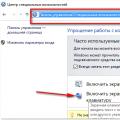 Tipkovnica na računalniku ne deluje: razlogi, kaj storiti. Tipkovnica na prenosnem računalniku ne natisne, kako
Tipkovnica na računalniku ne deluje: razlogi, kaj storiti. Tipkovnica na prenosnem računalniku ne natisne, kako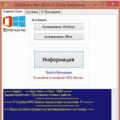 Več načinov za odstranitev sporočila »Vaša licenca za Windows bo kmalu potekla«.
Več načinov za odstranitev sporočila »Vaša licenca za Windows bo kmalu potekla«. Kako namestiti nove avtomobile za GTA San Andreas
Kako namestiti nove avtomobile za GTA San Andreas